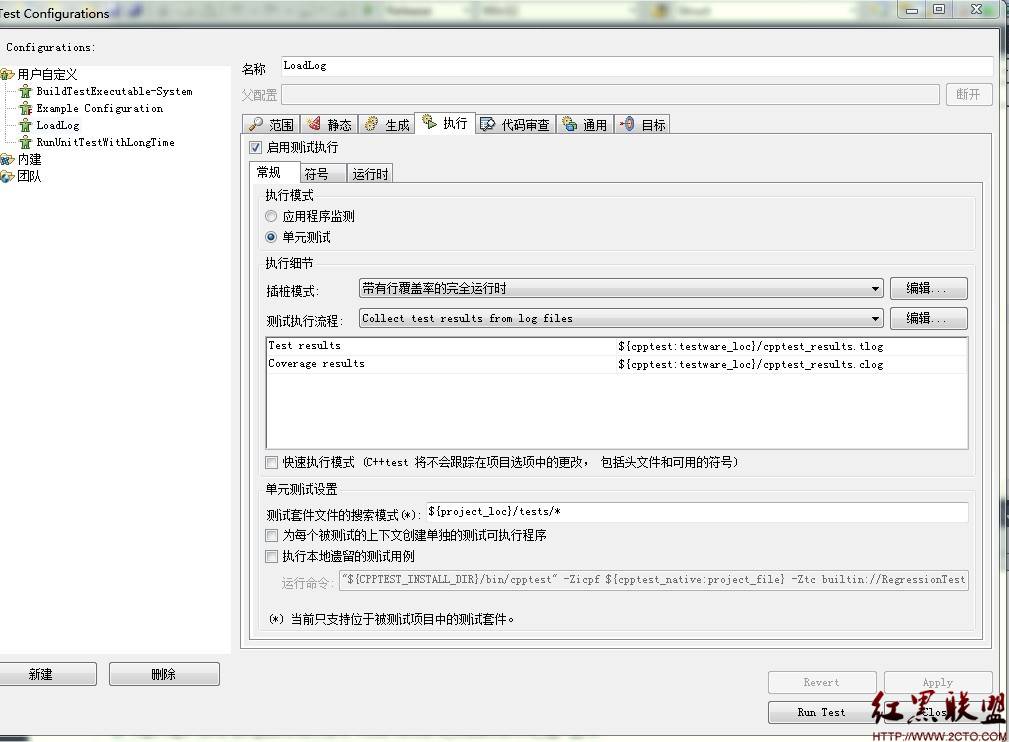創建測試執行程序
打開測試配置窗口,新建一個用戶自定義配置,如下圖,先取消靜態分析:
非常不理解C++Test為什麼把靜態分析作為默認選項.
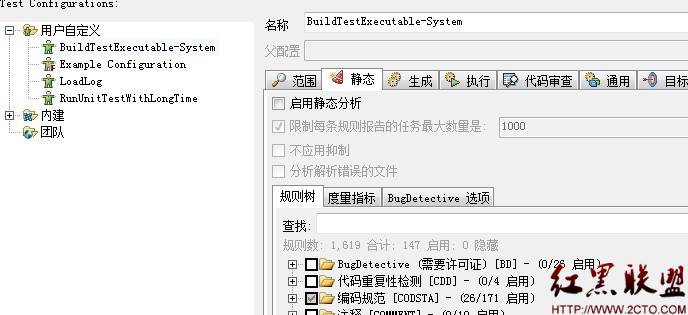
啟用測試執行,並且在測試執行流程中選中:buildtest excutable.
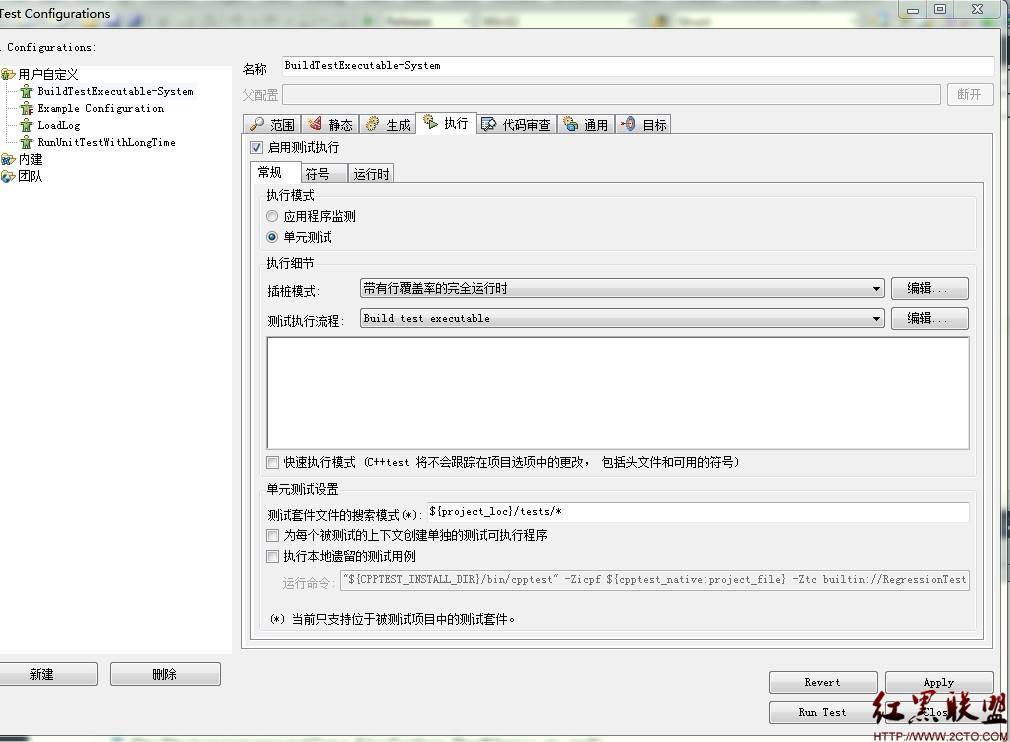
點擊"測試執行流程"後面的編輯按鈕,編輯生成的Log路徑.
把配置中的:
testLogFile="${cpptest:testware_loc}/cpptest_results.tlog"
covLogFile="${cpptest:testware_loc}/cpptest_results.clog"
改為:
testLogFile="cpptest_results.tlog"
covLogFile="cpptest_results.clog"
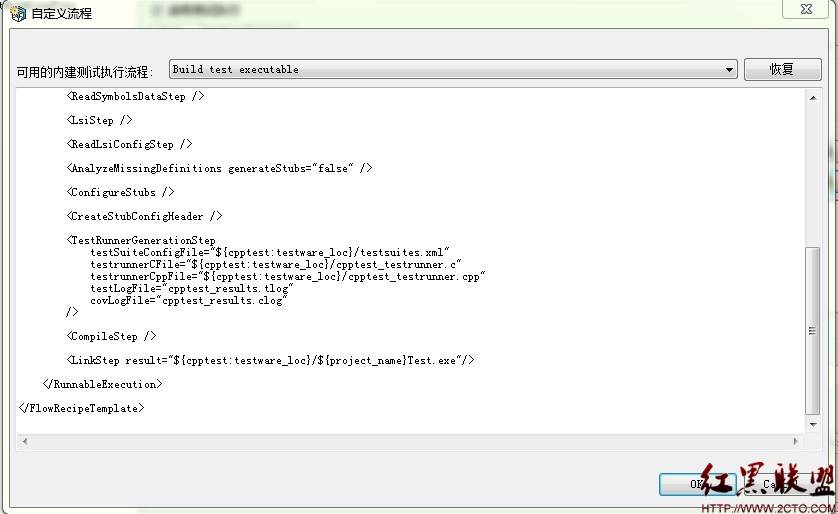
這一步完成之後,測試執行流程會自動變為"自定義流程(需要許可證)".
以上步驟完成後,就可以把使用自定義的配置生成一個帶有單元測試的可執行程序了(在Project目錄\.cpptest\TApi\unit-data\current_tubfxxxxx下\).但直接運行該程序,會出現"無法加載xxx.dll"錯誤.
需要把Parasoft\C++test for VisualStudio\9.2\engine\bin\目錄中的cpptestruntime.dll和cpptestsupplement.dll兩個dll文件放在與測試程序同一個目錄下才可以正常運行.
運行後,會在測試程序同一目錄下生成:cpptest_reults.clog和cpptest_results.tlog兩個文件.這兩個文件就是單元測試的結果.
查看單元測試結果:
打開測試配置選項,與上面步驟一樣,創建一個新的測試配置,取消掉靜態測試.
並且在測試執行流程中選擇:Collect test results from log files